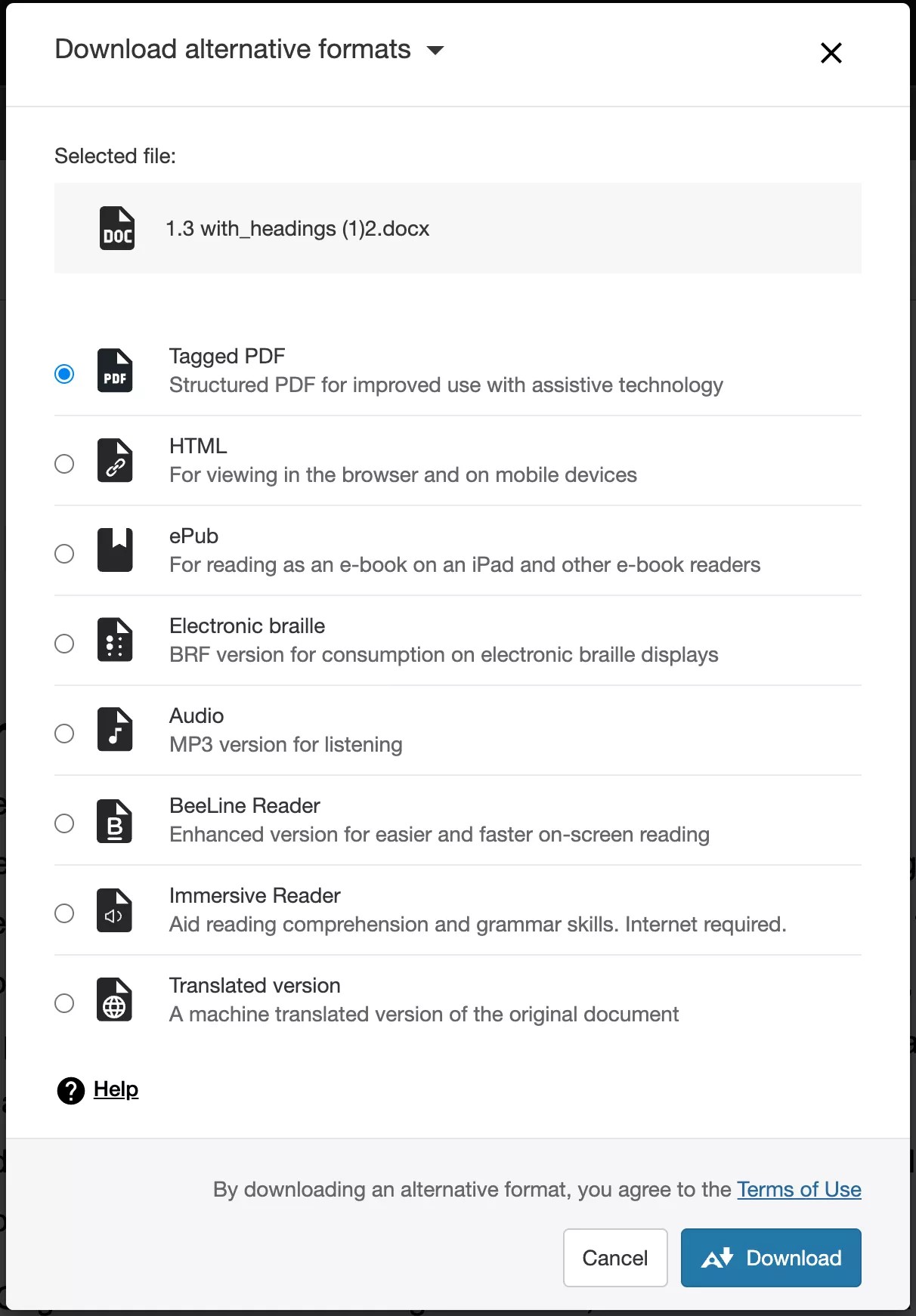콘텐츠 편집 및 관리
파일 관리 도구 사용 중단
참고
코스 역할을 위해서는 사용하지 않는 파일 도구에 접근하려면 코스/조직>파일 파일 관리 권한이 필요합니다.
코스에 사용되지 않는 파일을 손쉽게 찾아 제거할 수 있습니다. 코스 콘텐츠 페이지 상단의 줄임표(점 3개) 메뉴를 클릭하고 사용하지 않는 파일을 선택하세요.
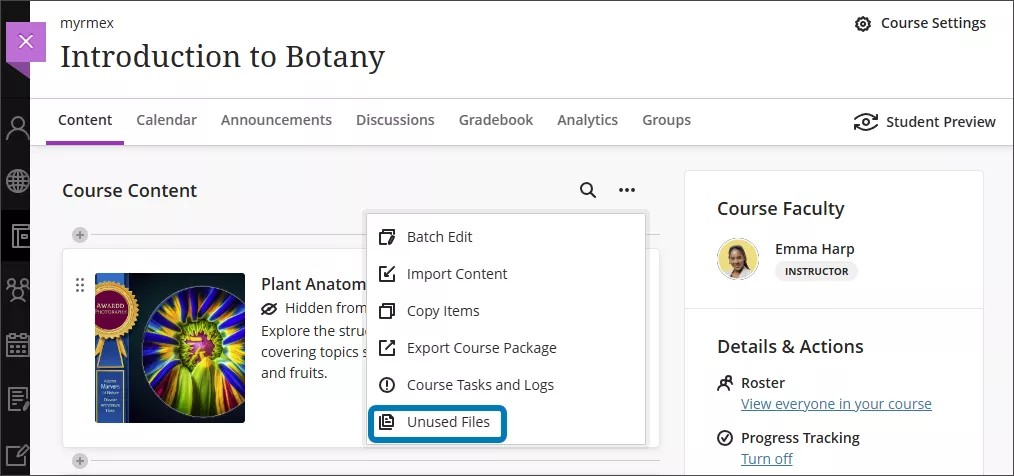
파일 페이지에서 사용되지 않는 두 가지 보기 옵션이 있습니다.
현재 코스 콘텐츠에 연결되지 않은 파일(기본 보기)을 표시합니다.
코스의 모든 파일을 표시합니다. 파일 이름, 업로드 날짜 및 파일 크기는 로컬 파일의 복사본을 다운로드하는 옵션과 함께 표시됩니다.
파일을 코스에서 제거하려면 해당 파일을 선택한 다음 파일 삭제를 클릭하세요.
중요
관리자의 경우:Ultra 환경이 출시되었습니다!구성 옵션에서 새로운 구성 옵션을 사용할 수 있습니다! 관리자 패널의 모듈. ‘사용 가능한 기능’ 섹션에서 ‘사용하지 않는 파일 관리’를 찾으십시오. 기본 상태는 켜짐입니다.
콘텐츠를 편집하고, 교체하고, 삭제 및 재정렬합니다.
편집, 변경 및 삭제
코스 콘텐츠 페이지에서 기존 콘텐츠 항목을 변경할 수 있습니다. 항목 행에서 줄임표(점 3개)를 선택하여 편집 및 삭제에 접근하세요.
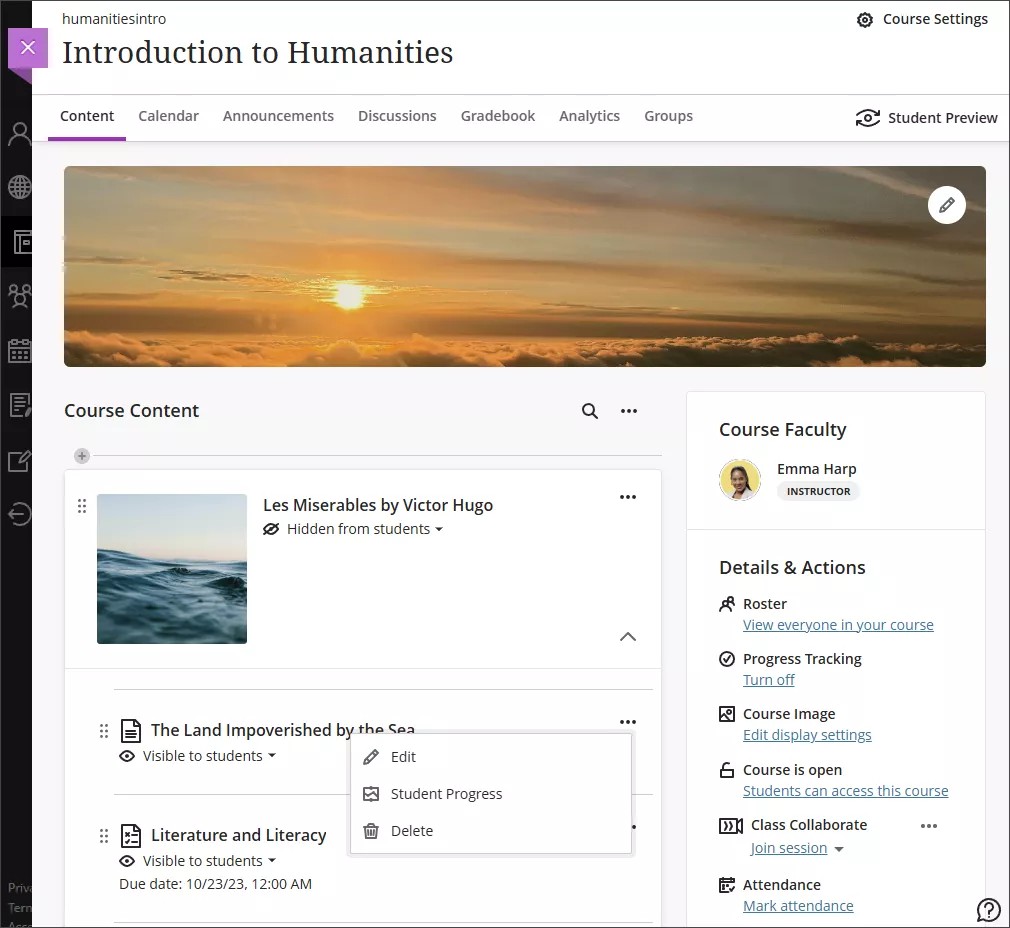
파일을 편집하거나 변경하세요. 작업하고자 하는 항목의 오른쪽에 있는 줄임표 버튼을 선택하여 파일을 편집하거나 변경하세요. 다음을 편집할 수 있는 패널이 열립니다.
표시명. 항목의 코스 콘텐츠 페이지에서 보이는 이름을 편집하려면 패널 상단에서 표시 이름을 선택하세요.
목표 및 표준을 추가합니다. 교수자와 교육기관은 교육 목표를 사용하여 프로그램 및 교육 과정 전반에서 학생의 성취도를 측정할 수 있습니다. 코스에 파일을 성공적으로 업로드한 후 하나 또는 여러 교육 목표를 정렬할 수 있습니다. 작업할 항목 오른쪽에 있는 줄임표 버튼을 선택한 후 편집을 클릭합니다. 패널에서 목표에 맞추기를 선택하여 파일에 적합한 사용 가능한 목표를 검색합니다.
참고
학생들은 파일을 일치시키는 목표를 볼 수 없습니다.
파일을 변경합니다. 이 옵션을 사용하면 한 파일을 다른 파일로 대체할 수 있습니다. 업로드한 이미지의 고해상도 버전을 찾을 수 있습니다. 해당 파일이 코스 내 여러 위치에 나타날 경우 모든 위치의 파일을 교체할지 아니면 단일 위치의 파일만 교체할지를 묻는 메시지가 나타납니다. 이전 파일은 새 버전으로 교체될 때 특정 인스턴스에서 교체하지 않는 경우에만 유지됩니다. 교육 기관의 저장 공간을 확보할 수 있습니다.
설명을 추가합니다. 코스 콘텐츠 페이지의 표시 이름 아래에 설명이 나타납니다. 여기에서는 학생들에게 항목에 관한 자세한 정보를 제공할 수 있습니다. 설명의 최대 길이는 750자입니다. 경고는 설명 필드 아래에 75자 이하로 남았을 때 나타납니다.
학생의 파일 접근 권한을 편집합니다. 학생이 파일을 다운로드하거나 조회할 수 있는 기능을 편집할 수 있습니다.
파일 삭제 중입니다. 코스에서 항목을 삭제하거나 학생에게 숨겨 정보를 유지할 수 있습니다. 학생은 코스 콘텐츠 페이지에서 숨겨진 항목에 접근할 수 없습니다. 콘텐츠가 있는 폴더 또는 학습 모듈을 삭제하면 코스 콘텐츠 페이지에서도 콘텐츠가 제거됩니다.
코스 콘텐츠 페이지에서 콘텐츠를 재정렬하세요.
항목을 이동하고자 하는 행을 선택한 후 새 위치로 드래그하세요. 콘텐츠를 폴더로 옮길 수도 있습니다. 폴더를 확장하고 항목을 폴더 제목 아래로 드래그하세요.
Blackboard 코스 콘텐츠 페이지는 콘텐츠 중첩을 위해 최대 3계층까지 지원합니다. 예를 들어, 폴더 내의 폴더는 두 가지 수준으로 구성됩니다. 학습 모듈 내의 폴더 내의 폴더는 세 가지 수준의 예입니다. 교육기관에서는 기관 전체의 코스에 중첩되는 콘텐츠 수준을 추가할 수 있습니다. 관리자에게 교육 기관에서 이 옵션을 사용하는지 문의하십시오.
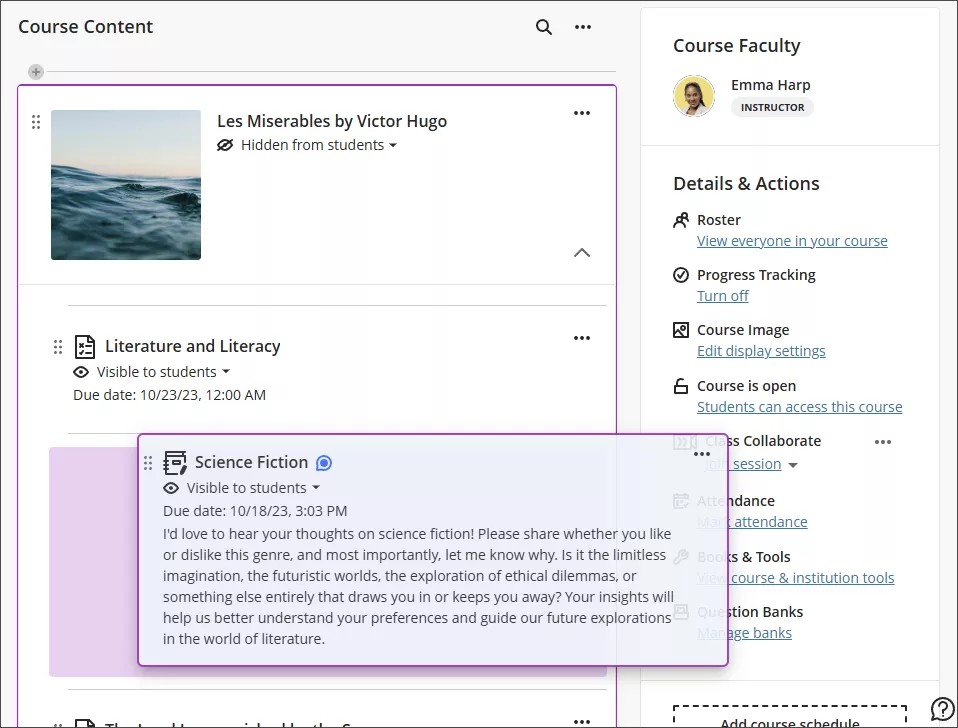
작은 정보
항목을 새 위치로 이동하거나 폴더로 옮기려면 키보드를 사용하세요.
Tab 키를 눌러 이동 단추(두 개의 수직 화살표가 있는데 하나는 위를, 다른 하나는 아래를 가리킴)로 이동하세요.
Enter를 선택하여 이동 모드를 활성화하세요.
화살표 키를 사용하여 위치를 선택합니다.
Enter를 눌러 항목을 새 위치에 배치하세요.
항목의 행에서 메뉴를 열고 편집 및 삭제 기능에 접근합니다.
콘텐츠 가용성 제어
학생들에게 코스 콘텐츠의 각 부분을 표시하거나 숨기기 쉽게 설정할 수 있습니다. 콘텐츠를 생성할 때 해당 설정을 지정하거나 코스에서 콘텐츠가 표시된 후에 변경할 수 있습니다.
각 항목의 가시성을 명확히 표시함으로써 준비되지 않은 콘텐츠를 학생들에게 보여주지 않을 것이라는 확신을 가질 수 있습니다. 학생들에게 콘텐츠를 공개하기 전에 유연하게 실험해 볼 수 있습니다. 콘텐츠의 첫 주만 표시하고 나머지는 구체화할 때 숨길 수 있습니다.
작은 정보
키보드를 사용하여 Tab 키를 눌러 가시성 목록으로 이동하고 Enter 키를 눌러 메뉴를 엽니다. Alt/Option + 위쪽 및 아래쪽 화살표를 사용하여 옵션을 선택합니다.
학생은 설정된 미래 날짜에 표시될 항목에 접근할 수 없으나 목록에서 확인할 수 있습니다. 학생은 코스의 다른 항목들을 수행하는 방식에 따라 콘텐츠를 해제하는 규칙을 생성할 수 있습니다.
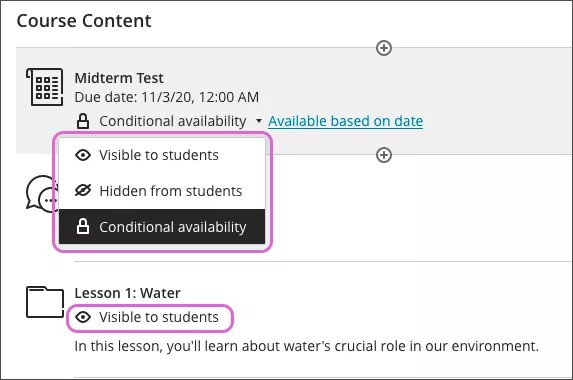
콘텐츠 접근성 개선
참고
교육기관에서 사용할 수 있는 도구를 제어합니다.
학급에는 독특한 학습 능력을 지닌 다양한 학생들로 가득 차 있습니다. 학생들이 접근하기 쉬운 콘텐츠를 제공한다는 것은 각자에게 가장 적합한 형식을 선택할 수 있다는 의미입니다. 교육 기관에서 Blackboard Ally를 사용하면 모든 학생이 강좌 내용에 접근할 수 있게 도와줍니다.
코스 자료 및 시험에는 접근성 점수와 대체 형식을 다운로드할 수 있는 옵션이 포함되어 있습니다.
콘텐츠 개선을 위해 검색 중입니다.
항목에 연결된 접근성 점수를 검토합니다. 점수에는 '낮음', '중간', '높음' 및 '완벽'이 포함됩니다.
점수 아이콘을 클릭해 접근성 점수를 향상시킬 수 있는 방법을 확인하세요.
앨리는 접근성을 높이기 위해 콘텐츠를 편집하고 대체 형식에 맞게 최적화하는 방법의 단계를 보여줍니다.
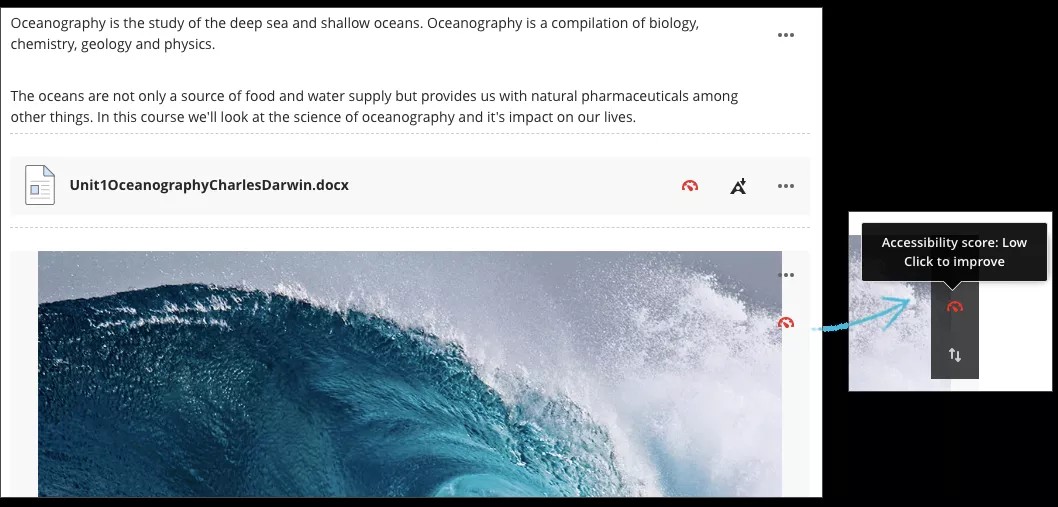
학생은 콘텐츠 접근성 점수에 접근할 수 없습니다. 학생들은 Ally가 생성하는 콘텐츠의 대체 형식 중에서 선택할 수 있습니다. Ally는 접근성 있는 콘텐츠 제작을 위한 모범 사례를 준수하여 더 나은 대체 형식을 제작하는 데 도움을 줄 수 있습니다.
대체 형식 표시
코스에 콘텐츠를 추가하면 Ally는 원본을 기준으로 대체 형식의 콘텐츠를 생성합니다. 예를 들어, 원본 콘텐츠가 PDF일 경우 Ally는 동일한 콘텐츠를 오디오, 전자 점자 및 ePub 형식으로 생성합니다. 이 형식은 원본 파일과 함께 사용할 수 있어 모든 것을 한 곳에서 편리하게 관리할 수 있습니다.
참고
대체 형식은 원본 콘텐츠의 형식에 따라 달라집니다. 대체 형식을 다운로드할 수 있는 옵션이 없다면, 해당 코스에서 Ally가 활성화되지 않았거나 지원되는 콘텐츠 유형이 아닐 수 있습니다.
콘텐츠 항목을 찾아 대체 형식으로 다운로드를 선택하세요. 귀하에게 가장 적합한 버전을 선택하십시오! 다운로드를 선택하여 대체 형식을 장치에 저장하세요.